Zusammenfassung:
Zu wissen, wie man Crunchyroll auf Discord streamt, ist nützlich, wenn man Animes zusammen mit Freunden und Familie von überall aus streamen möchte. Dieser Blog-Beitrag gibt Ihnen eine Schritt-für-Schritt-Anleitung, wie Sie Crunchyroll auf Discord streamen können. Lernen Sie, wie man es macht, und haben Sie eine lustige Zeit mit Ihren Freunden.
Crunchyroll erfreut sich aufgrund der wachsenden Zahl von Anime-Fans großer Beliebtheit. Ob Naruto, One Piece, Attack on Titans und viele andere, diese Anime-Serien machen die Menschen mit einzigartigen Geschichten und faszinierenden Bildern verrückt. Und mit Discord-Servern können Sie Crunchyroll von überall auf der Welt mit Ihren Freunden und Ihrer Familie streamen. Aber wissen Sie, wie man Crunchyroll auf Discord streamen kann?
Wenn Sie wissen möchten, wie Sie Crunchyroll auf Discord streamen können, dann sind Sie hier genau richtig. Die Methode ist ziemlich einfach, aber viele scheinen verwirrt zu sein. Wir geben Ihnen eine detaillierte Anleitung, wie Sie Crunchyroll auf Discord von Ihren Computern zu anderen streamen können.
Vorbereitung vor dem Streaming von Crunchyroll auf Discord
Bevor Sie versuchen, Crunchyroll auf Discord zu streamen, benötigen Sie einige Grundvoraussetzungen für nahtloses Streaming auf beiden Seiten und dem PC. Außerdem stehen viele Nutzer vor Problemen wie einem schwarzen Bildschirm bei Discord während der Bildschirmfreigabe, so dass diese Mindestanforderungen Ihnen helfen werden, diese zu vermeiden und ein unterbrechungsfreies Streaming zu ermöglichen.
- 😎Was ist vorzubereiten?
- Du solltest ein Discord-Konto und ein aktives Crunchyroll-Abonnement haben
- Um die Bildschirmfreigabefunktion von Discord zu nutzen, sollten Sie das Nitro-Abonnement erwerben. Die Nitro-Version von Discord kostet 9,99 $ pro Monat.
- Da Discord eine Multitasking-Anwendung ist, verbraucht sie mehr CPU-Ressourcen. Stellen Sie also sicher, dass Ihr PC gut genug ist, um das Streaming zu bewältigen, oder deaktivieren Sie Dinge wie die Hardwarebeschleunigung, um eine optimale Leistung ohne Unterbrechungen zu erzielen.
- Um Probleme mit Discord-Streams ohne Ton zu vermeiden, stellen Sie sicher, dass Sie einen aktualisierten oder neuesten Grafikkartentreiber haben
Wenn Sie alles vorbereitet haben, sehen Sie sich die detaillierte Anleitung an, um Ihre Lieblingsvideos von Crunchyroll mit Discord zu streamen!
Wenn dieser Beitrag hilfreich war, vergessen Sie nicht, ihn auf sozialen Plattformen zu teilen!
Schritt-für-Schritt-Anleitung zum Streamen von Crunchyroll auf Discord
Um Crunchyroll auf Discord zu streamen, müssen Sie sowohl bei Discord als auch bei Crunchyroll die erforderlichen Berechtigungen haben:
✅ Verwenden Sie die kostenlose Version von Crunchyroll
👀Hinweis: Das Live-Streaming von verschlüsselten Online-Inhalten von Websites oder Apps, die ein Abonnement erfordern, wird aus urheberrechtlichen Gründen nicht empfohlen.
Kommen wir nun zu der Anleitung, wie man Crunchyroll auf Discord streamt:
Schritt 1. Vergewissern Sie sich, dass Sie sowohl Discord- als auch Crunchyroll-Apps und -Konten haben. Wenn Sie noch keines haben, besuchen Sie entweder die Websites oder laden Sie die App herunter, geben Sie Ihre Daten ein und erstellen Sie Ihr Konto.
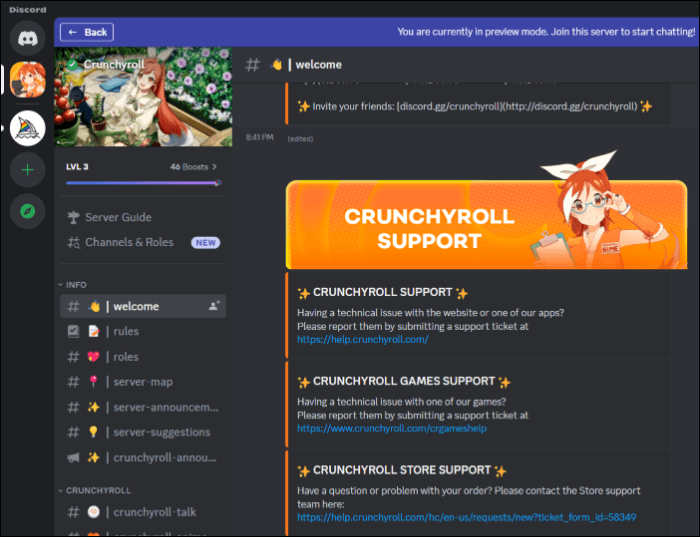
Schritt 2. Öffnen Sie nun Ihr Crunchyroll-Konto, öffnen Sie die Anime-Serie, die Sie streamen möchten, und halten Sie sie an, damit Sie nichts verpassen.

Schritt 3. Öffnen Sie die Discord-App. Jetzt gibt es zwei Möglichkeiten: Sie können einem bestehenden Server beitreten oder einen eigenen Server erstellen. Erstellen Sie Ihren eigenen Server, wenn Sie beim Streaming mit nahestehenden Personen Privatsphäre wünschen.
Schritt 4. Nachdem Sie dem Server beigetreten sind, öffnen Sie ihn und wählen Sie den Sprachkanal, auf den Sie streamen möchten. Sie können die Sprachkanäle in der Discord-Seitenleiste finden.

Schritt 5. Klicken Sie im Sprachkanal auf die Option "Bildschirm" in der unteren linken Ecke. Wie oben beschrieben, können Sie den Bildschirm nur mit dem Nitro-Abonnement von Discord teilen.

Schritt 6. Erteilen Sie Berechtigungen, wenn Sie dazu aufgefordert werden. Wählen Sie nun die Crunchyroll-Website für die Bildschirmfreigabe aus.

Schritt 7. Klicken Sie nun unten auf "Go Live". Das war's schon. Sie sind fertig. Jetzt streamen Sie Crunchyroll auf Discord.
- Tipp
- Jetzt, wo Sie Crunchyroll auf Discord streamen, genießen Sie die Anime-Shows mit Ihrer Familie oder Ihren Freunden und teilen Sie den Server-Link. Sie können über den Server-Link beitreten, und Sie können alle genießen und mit ihnen reden.
⭐⭐⭐⭐Ähnliche Leitfäden:
Bonus-Tipp: Wie man Crunchyroll aufnehmen kann
Wenn Sie ein Crunchyroll-Konto haben und Anime mit dem Premium-Konto streamen möchten, ist dies aufgrund von Urheberrechtsproblemen nicht möglich. Aber was wäre, wenn Sie die Videos mit einem Bildschirmrekorder aufnehmen und sie ohne Probleme mit Freunden teilen könnten? Klingt toll, oder? EaseUS RecExperts ist eine professionelle Bildschirmaufzeichnungssoftware, die verschlüsselte Videoinhalte von verschiedenen OTT-Plattformen in hoher Qualität aufzeichnen kann.
Diese Software bietet hervorragende Optionen für die Bildschirmaufzeichnung, um Ihren Bildschirm in hoher Auflösung aufzunehmen. Mit dieser App können Sie den gesamten Bildschirm, einen ausgewählten Bereich, mehrere Bildschirme und vieles mehr aufnehmen. Mit der App können Sie Ihre Videoaufnahmen mit einem eingebauten Video-Editor und Cutter verfeinern. Sie können die Videos ganz einfach in mehreren Ausgabeformaten herunterladen und mit Ihren Freunden teilen.
Schritte zur Bildschirmaufnahme von Crunchyroll mit EaseUS RecExperts:
Schritt 1. Starten Sie EaseUS RecExperts, und klicken Sie auf das Dreieck nach unten, um die Schaltfläche "Erweiterter Modus" zu finden, die wie ein kleiner Fernseher auf der linken Seite aussieht.

Schritt 2. Wählen Sie aus, ob Sie die Webcam, den Systemsound oder das Mikrofon aufnehmen möchten. Sie können beliebte Streaming-Sites in dieser Schnittstelle sehen, einschließlich YouTube, Netflix, Vimeo, Amazon Prime, Disney, Hulu, etc. Klicken Sie dann auf eine Seite und Sie werden zu deren offizieller Website weitergeleitet.

Schritt 3. Gehen Sie zurück zu EaseUS RecExperts und klicken Sie auf "REC", um fortzufahren. Die Aufnahme wird nach einem 3-Sekunden-Countdown gestartet. Auf Ihrem Bildschirm sehen Sie eine Aufgabenleiste. Wählen Sie die entsprechende Schaltfläche, um die Aufnahme zu unterbrechen oder zu stoppen.

Schritt 4. Wenn die Aufnahme beendet ist, werden Sie zur Vorschauoberfläche geführt, wo Sie die aufgenommenen Videos ansehen und bearbeiten können. Hier können Sie eidt, Screenshots von der Aufnahme machen oder die Lautstärke und Wiedergabegeschwindigkeit nach Belieben anpassen.

Letzte Worte
Mit der Familie zusammen zu sein und sich beim Anschauen von Filmen und Animes zu amüsieren, bringt Freude. Mit Programmen wie Discord und Crunchyroll können Sie Animes online streamen und Räume erstellen, um sie von überall aus zu sehen. In diesem Beitrag erfahren Sie, wie Sie Crunchyroll auf Discord streamen können. Und um Urheberrechtsverletzungen zu vermeiden, können Sie Ihre Crunchyroll-Videos mit EaseUS RecExperts aufzeichnen und mit Ihren Freunden und Ihrer Familie teilen. Hoffentlich hilft es.
Wie streame ich Crunchyroll auf Discord FAQs
Hier sind einige der am häufigsten gestellten Fragen zum Streaming von Crunchyroll auf Discord. Wenn ihr ähnliche Fragen habt, hoffen wir, dass euch das hilft.
1. Wie kann ich den schwarzen Bildschirm beim Discord-Stream umgehen?
Es gibt einige Gründe, warum ein schwarzer Bildschirm erscheint, während Sie auf Discord streamen. Der häufigste Grund ist, dass Ihr Internetbrowser oder Discord viele CPU-Ressourcen verbraucht. Um den schwarzen Bildschirm zu umgehen, können Sie die Hardwarebeschleunigung in Ihren Browsereinstellungen deaktivieren. Wenn das nicht funktioniert hat, versuchen Sie, Ihren Browser-Cache und Ihre Daten zu löschen.
2. Warum zeigt Crunchyroll einen schwarzen Bildschirm, wenn ich streame?
Wenn Ihr Crunchyroll beim Streaming einen schwarzen Bildschirm anzeigt, liegt das wahrscheinlich am Chrome-Browser oder an Problemen mit der Grafikkarte. In einigen Fällen kann es auch an Internetproblemen, Bugs und Störungen liegen. Um das Problem zu lösen, versuchen Sie, die Hardware-Beschleunigung zu deaktivieren und die Laufwerke Ihrer Grafikkarte zu aktualisieren. Wenn das nicht funktioniert, versuchen Sie, Ihren Browser-Cache und Ihre Daten zu löschen.
3. Erkennt Discord Crunchyroll?
Obwohl Crunchyroll eine ideale Lösung ist, um Animes mit Freunden und Familie zu streamen, gibt es bei der kostenpflichtigen Version Probleme mit dem Urheberrecht. Sie können die kostenlose Version mit Discord streamen, aber für die kostenpflichtige Version erkennt Discord die kostenpflichtige Version von Crunchyroll und bittet darum, die Mitgliedschaft für nicht autorisierte Mitglieder zu bezahlen.
Weitere Artikel & Tipps:
-
Die 5 besten Remote Desktop Connection Manager Software
![author-Maria]() Maria / 2024-03-20
Maria / 2024-03-20 -
[9 Lösungen] 4K-Bildschirmrekorder für Windows und Mac - EaseUS
![author-Markus]() Markus / 2024-03-20
Markus / 2024-03-20
-
Wie kann man League of Legends in hoher Qualität aufnehmen😁
![author-Maria]() Maria / 2024-03-20
Maria / 2024-03-20 -
So können Sie Windows 10 Bildschirm aufzeichnen - 5 Tools
![author-Mako]() Mako / 2024-03-20
Mako / 2024-03-20

EaseUS RecExperts
- Den Bildschirm mit Audio aufnehmen
- Die Webcam aufnehmen
- Die PC-Spiele reibungslos aufnehmen
Hot Artikel